Wird Ihr Samsung-Smartphone-Bildschirm nicht wie erwartet angezeigt? Entdecken Sie unten drei einfache und extrem schnelle Wege, die DPI-Auflösung auf Android anzupassen!
 |
DPI (Dots per Inch) ist ein Maß für die Auflösung eines Smartphone-Bildschirms. Dieser Begriff ist in der Technologie wichtig, da er die Qualität der angezeigten Bilder und Texte beeinflusst. Gerätehersteller wie Samsung legen während des Herstellungsprozesses häufig einen Standard-DPI-Wert für jedes Produkt fest.
Durch die Anpassung der DPI-Zahl auf Samsung-Geräten lässt sich die Anzeigequalität optimieren und somit das Nutzererlebnis verbessern. Bei der DPI-Anpassung unter der neuesten Android-Version werden Symbole, Texte und Bilder je nach Bedarf schärfer oder größer dargestellt.
So passen Sie die DPI-Auflösung Ihres Samsung-Geräts mithilfe der Schnellbildschirmeinstellungen an
Die DPI-Anpassung auf Samsung-Geräten ist schnell und einfach. Die Vorgehensweise zur DPI-Anpassung über die Anzeigeeinstellungen auf Android-Geräten ab Version 7.0 ist ähnlich wie folgt:
Schritt 1: Öffnen Sie zunächst die Einstellungen-App und suchen Sie den Abschnitt „Anzeige“.
Schritt 2: Ziehen Sie den Schieberegler in der Auflösungsleiste, um die gewünschte DPI-Stufe auszuwählen.
Schritt 3: Klicken Sie abschließend auf die Schaltfläche „Anwenden“, um die DPI-Einstellungen zu aktualisieren.
 |
Anleitung zum Anpassen der Samsung-DPI-Einstellungen in den Entwickleroptionen
Die Entwicklereinstellungen sind eine sehr nützliche Methode zur DPI-Anpassung für ältere Geräte, die nicht auf neuere Android-Versionen aktualisiert werden können. Hier finden Sie eine Anleitung, wie Sie die DPI-Auflösung unter Android mit dieser Methode anpassen können:
Schritt 1: Öffnen Sie die Einstellungen-App auf Ihrem Telefon und wählen Sie dann „Telefoninformationen“ aus.
Schritt 2: Tippen Sie wiederholt auf die Build-Nummer. Es erscheint eine Benachrichtigung, die Sie darüber informiert, dass Sie nun Entwickler sind.
Schritt 3: Nachdem Sie die obigen Schritte abgeschlossen haben, gehen Sie zurück zu den Einstellungen und suchen Sie nach den Entwickleroptionen. Unter „Minimale Breite“ wird der Standardwert angezeigt.
Schritt 4: Um die DPI-Zahl anzupassen, können Sie den Schieberegler unten ziehen. Alternativ können Sie, wenn Sie es schneller möchten, den gewünschten Wert direkt in das Eingabefeld eingeben.
 |
Anleitung zum Anpassen der DPI-Auflösung von Samsung-Geräten mithilfe des ABS-Treibers
Die DPI-Anpassung über ABS Drive ist für ältere Samsung-Geräte nützlich, allerdings ist der Vorgang komplizierter als andere Methoden, da ein Computer benötigt wird. Hier finden Sie eine Anleitung zur DPI-Anpassung auf Ihrem Samsung Galaxy mithilfe von ABS Drive:
Schritt 1: Laden Sie zunächst die ABS Drive-Anwendung auf Ihren Computer herunter. Gehen Sie anschließend auf Ihrem Smartphone zu den Einstellungen und aktivieren Sie unter Entwickleroptionen das USB-Debugging.
Schritt 2: Öffnen Sie den heruntergeladenen ABS-Drive-Ordner auf Ihrem Computer. Um das Befehlsfenster zu öffnen, halten Sie die Umschalttaste gedrückt und klicken Sie mit der rechten Maustaste.
Schritt 3: Geben Sie den Befehl `adb shell wm density xxx` ein, wobei „xxx“ der gewünschte DPI-Wert ist, und drücken Sie anschließend die Eingabetaste zur Bestätigung. Nun können Sie die beiden Geräte trennen und die Auflösung gemäß der neuen Einstellung testen.
 |
Anleitung zum Überprüfen der Samsung-Bildschirmauflösung
Nach der Anpassung der DPI-Einstellung auf Ihrem Samsung-Gerät ist es wichtig, die Einstellungen noch einmal zu überprüfen, um sicherzustellen, dass die Änderungen erfolgreich vorgenommen wurden und die Bildqualität zufriedenstellend ist. Hier ist eine einfache Möglichkeit, die Bildschirmauflösung auf Ihrem Samsung-Gerät zu überprüfen:
Schritt 1: Öffnen Sie die Einstellungen-App auf Ihrem Telefon, um mit der Überprüfung zu beginnen.
Schritt 2: Scrollen Sie nach unten und suchen Sie den Abschnitt „Anzeige“, um Informationen über den Bildschirm und die Auflösung anzuzeigen.
Schritt 3: Prüfen Sie, ob die DPI-Einstellungen Ihres Samsung-Telefons Ihren Wünschen entsprechend angepasst wurden.
 |
Wenn die DPI-Einstellungen Ihres Samsung-Geräts Ihren Erwartungen entsprechen, war die Anpassung erfolgreich. Sollten die Ergebnisse jedoch noch nicht zufriedenstellend sein, können Sie die Einstellungen erneut anpassen oder andere Methoden ausprobieren, um die Bildschirmauflösung zu verbessern und so ein optimales Nutzererlebnis zu gewährleisten.
Dank der detaillierten Anleitung zur Anpassung der Samsung-DPI-Einstellung in diesem Artikel ist das Ändern der Bildauflösung jetzt einfacher. Wir hoffen, dass Ihnen diese Methoden helfen, den Bildschirmindex problemlos an Ihre Bedürfnisse anzupassen.
Quelle



![[Foto] Verehrung der Tuyet-Son-Statue – ein fast 400 Jahre alter Schatz in der Keo-Pagode](/_next/image?url=https%3A%2F%2Fvphoto.vietnam.vn%2Fthumb%2F1200x675%2Fvietnam%2Fresource%2FIMAGE%2F2025%2F12%2F02%2F1764679323086_ndo_br_tempimageomw0hi-4884-jpg.webp&w=3840&q=75)



![[Foto] Parade zur Feier des 50. Jahrestages des Nationalfeiertags von Laos](/_next/image?url=https%3A%2F%2Fvphoto.vietnam.vn%2Fthumb%2F1200x675%2Fvietnam%2Fresource%2FIMAGE%2F2025%2F12%2F02%2F1764691918289_ndo_br_0-jpg.webp&w=3840&q=75)

















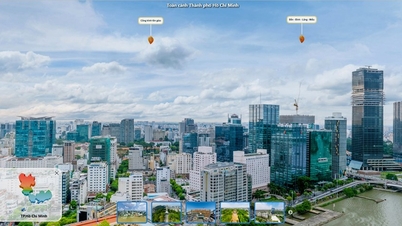



































































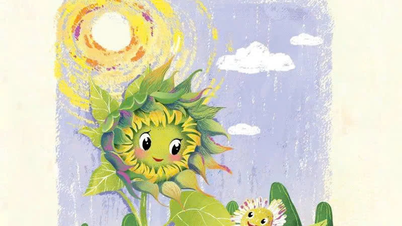















Kommentar (0)